Windows 11のタスクマネージャーが刷新されています。検索エンジン、表示モードの選択、タスクバーへの統合…ここでは、新しい Windows 11 タスク マネージャーで待ち受けるすべての新機能の概要と、プレビューでそれらにアクセスする方法を説明します。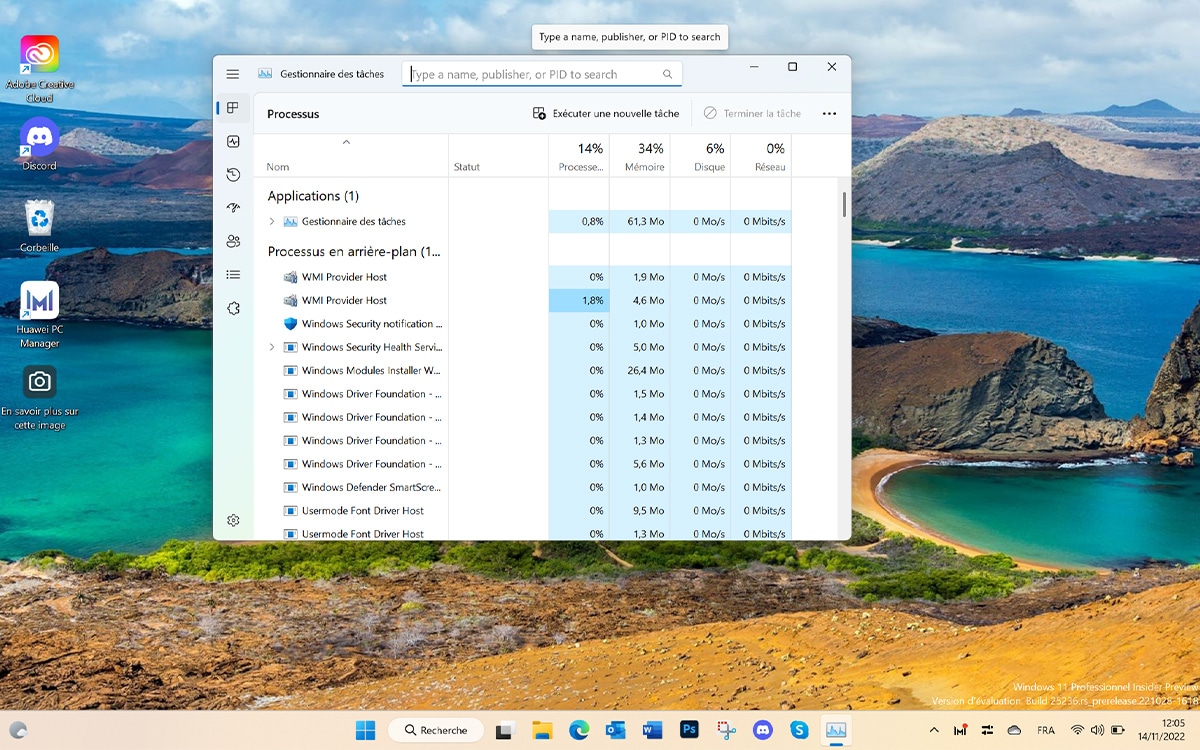
ランセストラルWindowsタスクマネージャー改善しています。このツールを使用すると、実行中のすべてのタスクを管理し、それらに優先順位を割り当てることができるだけでなく、最近起動したすべてのアプリケーションやそれに費やした時間を制御したり、特定のプログラムが同時に起動しないようにしたりする手段も提供します。 Windowsとして。一言で言えば、それはアプリケーション専用の本物の神経中枢です。Windows 11。
しかし、このツールにはまだいくつかの機能が欠けており、Microsoftが現在この欠陥を埋めたいと考えている。でベータ チャネルの Windows 11 の最新ビルド、タスク マネージャーには次のような機能が追加されています。さまざまな新機能、その完全な概要は次のとおりです。
タスクマネージャーの改善、新機能のリスト
タスク マネージャーの最初の新機能は、実際には 1 つではありません。これはむしろ機能の復活です。マネージャーに電話するには、[CTRL] + [ALT] + [DEL] キーを同時に押す必要があります。ただし、Windows 10 では、次のことが可能でした。マウスの右ボタンを使用してタスクバーをクリックすることもできます。このオプションは Windows 11 で消えていましたが、今では大きく復活しています。タスクバーを右クリックするだけ、以下のスクリーンショットに示すように、タスク マネージャーが起動します。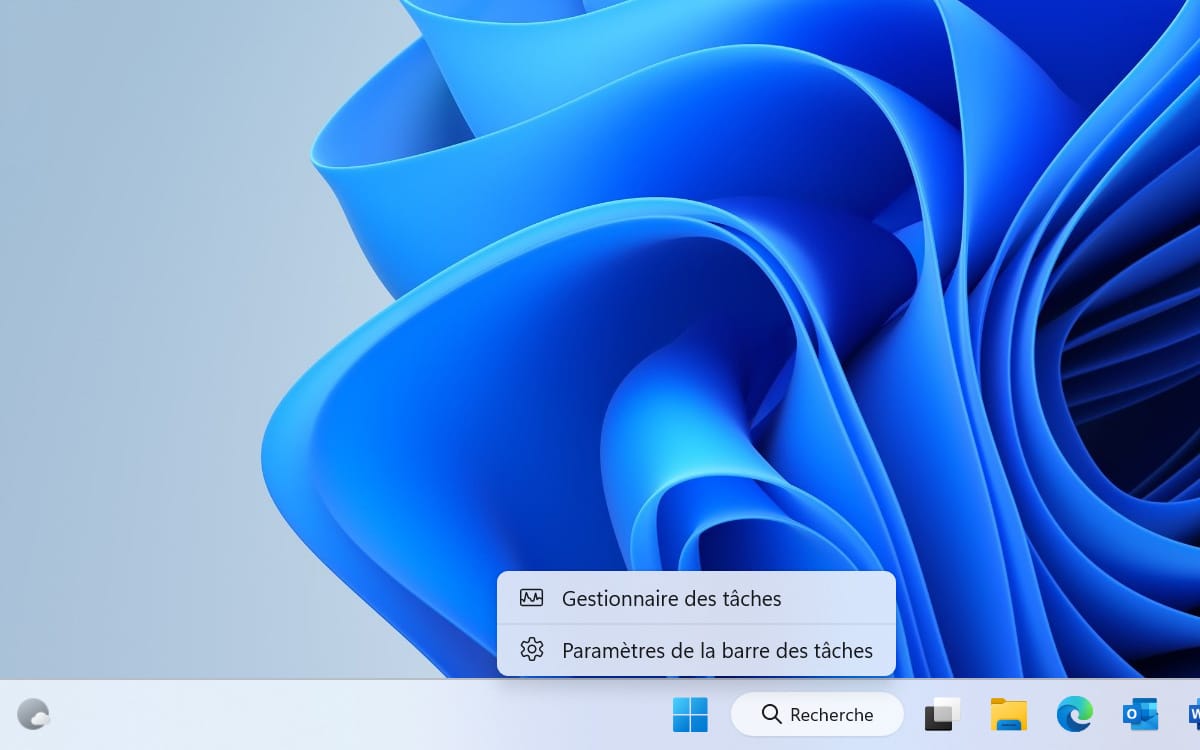
2 番目の新機能はおそらく最も興味深いものです。タスクマネージャーに検索バーが追加されました申請中です。これは、Windows 11 で最も期待されていたオプションの 1 つでした。確かに、Microsoft は、実行中のアプリケーションが種類別にグループ化されていることを確認しました。しかし、たくさんあるのですぐに迷ってしまいます。検索エンジン。タスク マネージャーの上部からアクセスできます。は、実行中のアプリケーションを見つけて、それが PC のパフォーマンスに与える影響を確認するための優れた方法を提供します。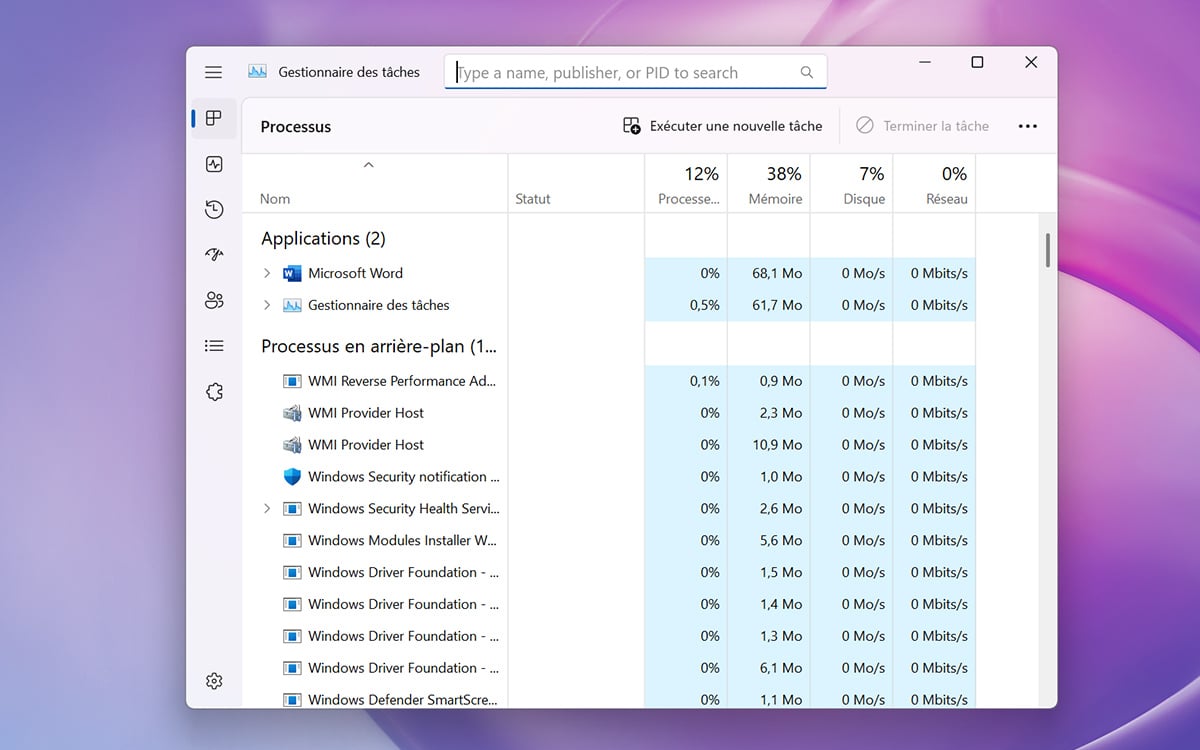
最新の新機能: 次の可能性があります。ダークモード/ライトモードでのタスクマネージャーの表示を管理するWindows 11 の表示に関係なく、OS がダーク モードの場合はマネージャーをライト モードで表示でき、その逆も可能です。このオプションには、設定機能からアクセスできます。最後に、Microsoft はすべてのタスク マネージャー ダイアログ ボックスにもダーク モードを導入しました。
これらの新機能は現在 Microsoft によってテスト中ですが、すでにアクセスできます。これを行うには、Microsoft の Windows Insider プログラムに参加する必要があります。これは無料で、新しい Windows 11 オプションにプレビュー アクセスできます。ただし、これはベータ テスト プログラムであることに注意してください。特定の機能によってバグが発生したり、システムが不安定になったりする可能性があります。理想的には、2 台目の PC がある場合はそれを使用するか、メイン PC (別のパーティションまたは 2 台目のハード ドライブ) に Windows 11 の 2 番目のインスタンスをインストールすることをお勧めします。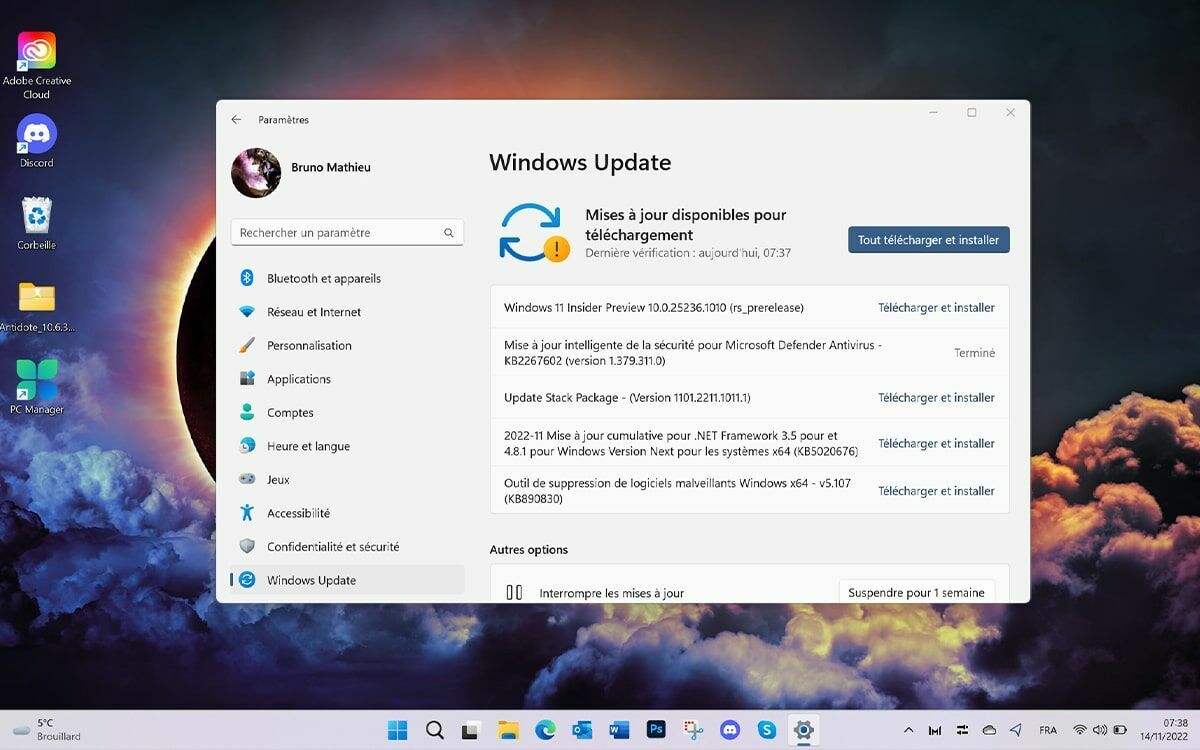
Windows Insider プログラムに参加するには、次の方法があります。
- タスクバーのスタート画面ボタンから設定アイコンをクリックします。またはキーを同時に押します【Windows】+[私]。
- 表示されるウィンドウの右側の列で、次の場所に移動します。Windowsアップデート。
- フレーム内をクリックしますプログラム Windows Insider。
- ここでは、Windows 11 の新機能を誰よりも早くテストできる有名なプログラムに参加できます。必須であることに注意してくださいオプションの診断データを有効にする。
- プログラムに参加したら、選択していることを確認してください。運河ベータ更新情報。現在、タスク マネージャー関連の機能のほとんどはこのチャネル用に予約されています。
開発チャネルからタスク マネージャーの新機能を活用する方法
最後に、すでに Windows Insider プログラムに参加しており、運河開発ベータ チャネルの代わりに、すべてが失われることはありません。新しいタスク マネージャー機能を有効にすることもできます。その方法は次のとおりです。
- ツールをダウンロードするバイブツール、最新バージョンは v0.3.2 です。これは解凍する必要があるアーカイブです。これをデスクトップまたはハードドライブ上の任意のディレクトリで実行します。この例では、C: のルートにある Vivetool という名前のフォルダーに解凍しました。
- 管理者モードでコマンド プロンプトを開きます。
- CD コマンドを使用して、Vivetool アーカイブを解凍した場所に移動します (この例では、次のコマンドを入力しました)CD /、次にコマンドcd Vivetool)。
- コマンドを入力してくださいvivetool /有効にする /id:39420424。
- 次に、PC を再起動します。新しいタスク マネージャーが使用できるようになります。
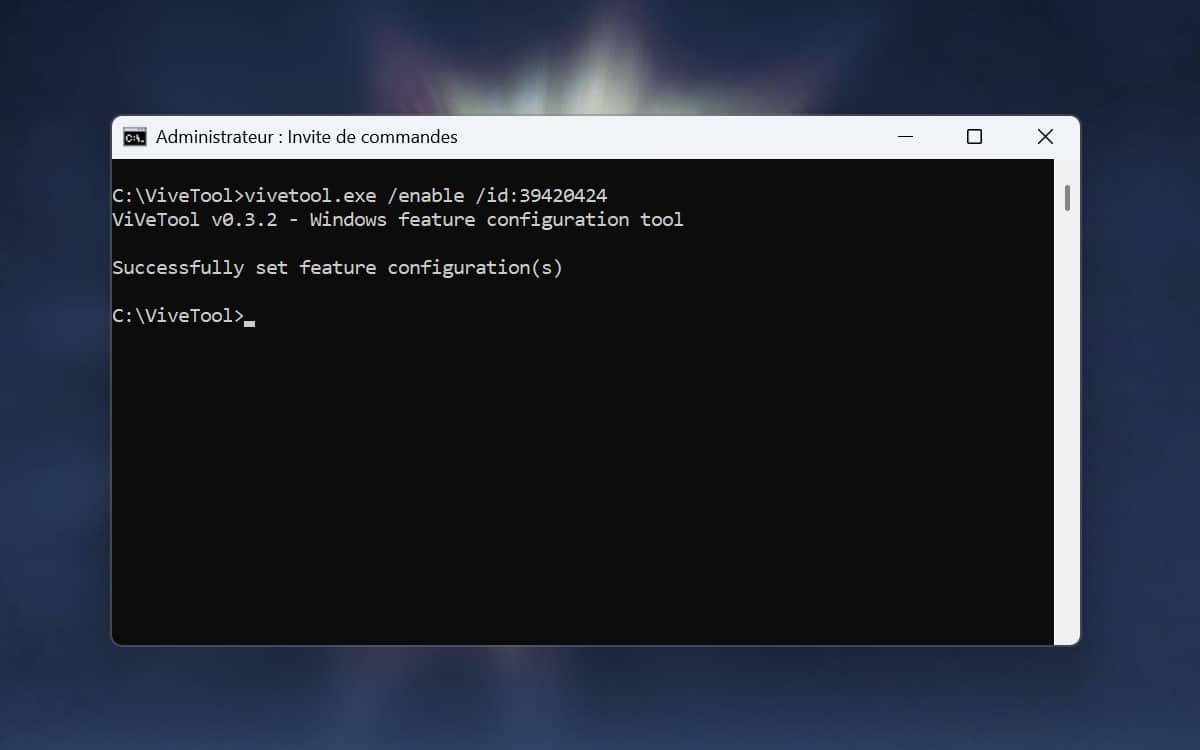


![[解決済み]Nexus S が起動しなくなりました (クロックで停止します。回復)](https://yumie.trade/statics/image/placeholder.png)



